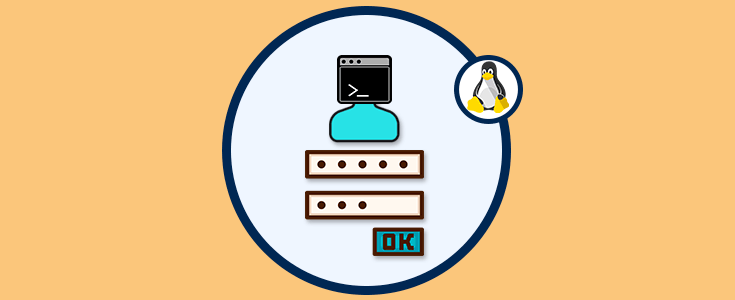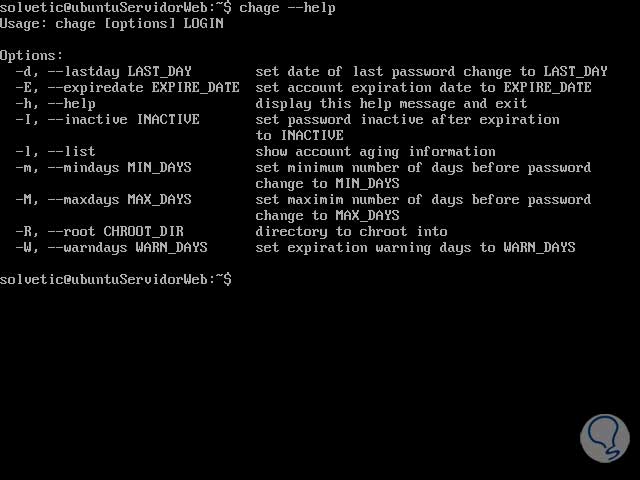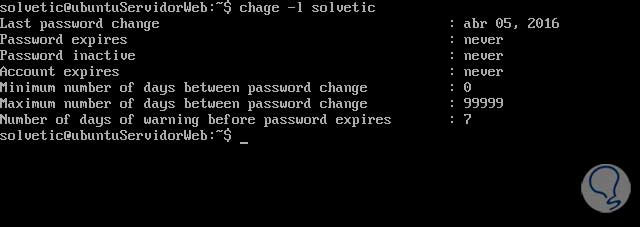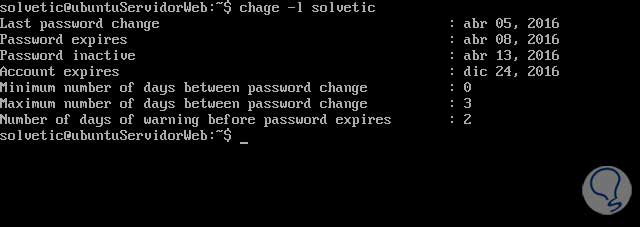Dentro de las múltiples tareas que debemos realizar, no sólo la seguridad de la contraseña, es estar muy al tanto es la caducidad de las contraseñas de los usuarios que gestionamos y que pertenecen a nuestro dominio ya que este aspecto ayuda a mejorar la seguridad del sistema y de la información de cada usuario ya que una de una de las prácticas recomendadas es modificar la contraseña regularmente para incrementar la seguridad a nivel de acceso y autenticación (Con un tiempo razonable de tiempo).
Los comandos más usados como administradores para la gestión de contraseñas de usuarios son:
Una contraseña puede ser segura por diferentes motivos pero hay que ser conscientes que si usamos una
misma password durante años y para diferentes servicios, aumentan las posibilidades de que vulneren nuestra seguridad. Si esto puede tener consecuencias a nivel personal podemos imaginar como será a nivel empresarial... Por eso es importante que como administradores gestionemos cuándo deben cambiarse las
contraseñas forzadamente, añadir una fecha de caducidad.
Mejora la seguridad y fuerza que los usuarios tengan que cambiar su contraseña de inicio de sesión en Ubuntu y CentOS de Linux.
En esta oportunidad vamos a hablar sobre otro comando muy importante que nos ayuda con la labor de establecer un límite de tiempo a las contraseñas: Chage. Gracias a él podremos tanto poner fecha de vencimiento a la cuenta como a la contraseña de usuario.
Qué es el comando Chage
El comando Chage nos permite establecer una fecha de caducidad a las contraseñas de los usuarios en nuestra organización, con él podemos realizar lo siguiente:
- Especificar la cantidad de días en que debe ser renovada la contraseña
- Establecer una fecha de caducidad manualmente
- Listar cuentas de información, entre otras tareas.
Algo muy importante es que para usar este comando no debemos instalar ninguna herramienta ya que Chage viene instalado por defecto. Para este análisis usaremos un entorno Ubuntu 16.04.
Cómo usar el comando Chage en Ubuntu
La sintaxis básica para el uso de Chage es la siguiente:
chage [Opciones] Usuario
Para ver las opciones disponibles con el comando Chage podemos usar lo siguiente:
Chage --help
![chage.jpg]()
Las opciones disponibles son:
-d
Esta opción establece el número de días desde la fecha Enero 1 de 1970 en que la contraseña fue modificada.
-E
Esta opción nos permite establecer una fecha de caducidad para el usuario seleccionado.
-h
Esta opción despliega la ayuda del comando Chage.
-I
Esta opción nos permite establecer que la contraseña sea inactiva después de la fecha de expiración de la cuenta.
-l
Muestra la información de caducidad de la cuenta.
-m
Esta opción nos permite definir el número mínimo de días antes de que la contraseña sea modificada.
-M
Esta opción nos permite definir el número máximo de días antes de que la contraseña sea modificada.
-R
Esta opción nos permite ingresar al directorio del usuario root.
-W
Nos permite establecer el número de días de aviso para cambiar la contraseña.
Ver caducidad contraseña
Por ejemplo podemos listar el usuario solvetic para validar cuál es la fecha de caducidad de su contraseña si la tiene:
chage -l solvetic
![chage-2.jpg]()
Cambiar caducidad contraseña
Supongamos que queremos que la fecha de caducidad de la cuenta del usuario solvetic será el 24 de diciembre de 2016, debemos ingresar lo siguiente:
sudo chage -E 2016-12-24 solvetic
Podemos ver como después de establecer esta fecha usando el parámetro -l vemos la fecha de caducidad de la cuenta:
![chage-3.jpg]()
Contraseña caduca
Si deseamos que la contraseña del usuario sea modificada en un periodo determinado de tiempo usaremos la siguiente sintaxis:
sudo chage -E Número_Días Nombre_Usuario
Modificar contraseña X días
Por ejemplo, para establecer que la contraseña del usuario solvetic deba ser modificada en 60 días establecemos lo siguiente:
sudo chage -E 60 solvetic
De esta manera en 60 días el usuario deberá modificarla y cada 60 días el sistema solicitará una nueva contraseña.
Mensaje de cambio de contraseña
Para indicarle al usuario que debe modificar la contraseña mediante un mensaje debemos usar la siguiente sintaxis:
sudo chage -W 2 usuario
Nota
El número 2 puede ser reemplazado por la cantidad de días antes advirtiendo al usuario que se obligará a modificar su contraseña.
Bloquear cuenta en X tiempo sin renovar contraseña
De la misma manera podemos
indicar la cantidad de días en que la cuenta será bloqueada una vez la contraseña esté expirada, para ello usaremos la siguiente sintaxis:
sudo chage -I días usuario
Por ejemplo si deseamos que la cuenta sea bloqueada después de 5 días de estar la contraseña expirada ingresaremos lo siguiente:
sudo chage -I 5 solvetic
De la misma manera podemos establecer todos los demás parámetros de Chage según consideremos sea necesario:
![chage-4.jpg]()
Como vemos el uso de este comando es muy sencillo y sin duda nos ayudará en nuestra gestión de contraseñas de usuarios.
Te mostramos cómo puedes gestionar la fecha de caducidad y tiempo de vencimiento de una contraseña en un usuario Linux.
[panelplain='-d']